お疲れさまです。赤鬼です。
Deskmini のコイル鳴きが気になりすぎるので、対策しました。
最初にネタバレしておくと、完全には取り除くことができませんでした。
が、結果的には満足しているので読んでいただければありがたいです。
CPUクーラーと電源とBIOSいじり
今回は3つの対処法を試しました。

用意するものはCPUクーラーと電源のみ。
どちらも3000円くらいで買えました。
あとはBIOSをちょっといじるだけ。
思いつく限り、やれることをやろうって感じです。
電源
まずは電源の交換から。
純正のACアダプターからコイル鳴きしていたので、互換品を用意しました。

用意したのは富士通のACアダプター。
『FMV-AC503B』という型番です。
純正と比較してみましょう。

本体は若干コンパクトで、ケーブルが細くてやわらかいです。
スペックは同等で、取りまわしが楽になるのはいいですね。
電源に関しては交換すればいいだけです。
Deskmini に関しては ACアダプターなので、ケースを開く作業すらありません。
純正品はそっと箱にしまっておきました。
CPUクーラー
次の作業が今回のメインです。
CPUクーラーからも「キィ――――――」と聞こえていたので、互換品に替えます。

選んだのは『IS-40X』というCPUクーラー。
定番のノクチュアも検討しましたが、こっちのほうが安かったという理由でチョイスしました。
開封してみます。

本体のほかに、ブラケットやらネジやらが入っています。
グリスも入っているので、すぐに交換作業に移ることができます。
Deskmimi のケースをパカッと開きます。
ちょっと閲覧注意です。

ろくに掃除していなかったので、かなり汚れていました。
今回は付属のグリスでサクッと取り付けました。

クーラーを新品にしただけでかなり気分がいいです。
あとは静音性に期待するだけ。
ちなみに外観はこんな感じになりました。

プラスチッキーな白みがけっこう目立っていますが、個人的には悪くないと思っています。
もともとオモチャみたいな PC なので、むしろ可愛げが増したような気もします。
CPUクーラーに関してはコイル鳴きだけでなく、通常の動作音も若干うるさなかったんですよね。
作業に支障がでるほどではなかったものの、ほかの PC を触ってからだと「頑張ってる感」が気になるというか……。
そこまでお金をかけたくはないので、これで様子を見てみます。
BIOS設定
最後はあんまりおもしろくない作業です。
BIOSの設定を見直します。
実は動作中だけでなく、スリープ状態でもキンキンと高周波音が鳴ってたんですよね。
これを解消しようという試みです。
作業としては、ディープスリープをオンにするというだけ。
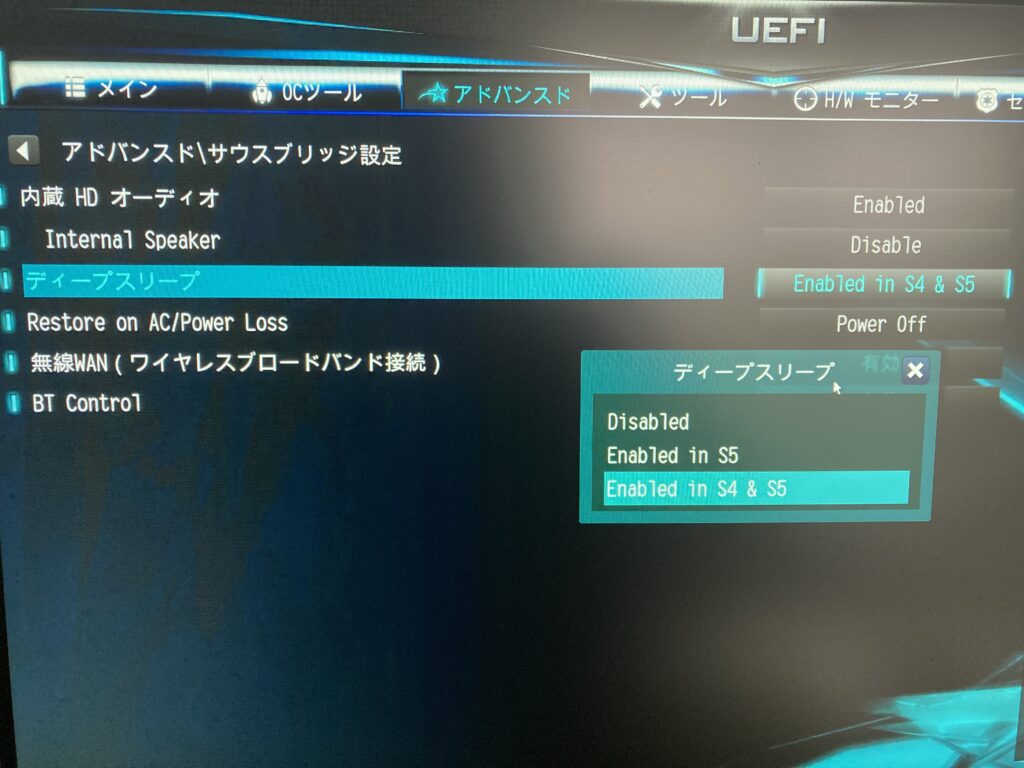
こんな感じで設定しました。
ネットで調べればもっと詳しい人が解説しているので、探してみてください。
画像はありませんが、ファンの回転数をサイレントモードに変更しておきました。
普段はほとんど BIOS に入らないので、こういう設定も済ませておきたかった。
Deskmini で重たい作業をすることはほとんどないので、CPU温度もたぶん大丈夫だと思います。
完全解決はしていない
結果からいえば、今でも若干コイル鳴きしています。
Deskmini本体に耳を近づければ、「ピ―――」という音が微かに聞こえてしまいました。
断言はできませんが、おそらくUSB機器の相性だと思います。
USBポートに接続しているマウスとキーボードの線を引っこ抜けば、コイル鳴きはほとんど聞こえなくなりました。
完全解決するなら部品交換や設定ではなく、電気的なアプローチが必要なのかなと思います。
とはいえ、仕上がりには満足しています。
なにせめっちゃ静かになったので。
コイル鳴きもかなり軽減されましたし、CPUクーラーもほとんど無音になりました。
普段の作業がはかどりそうです。
正直なところ、どれも「今さら感」の強い作業です。
A300をメインに使っているのはいいとして、それをブログで書くのはどうなのか、と私自身も疑問に思っています。
ただ、こんなに快適に鳴ったのでまだまだ活躍できそうな感じです。
PCを買い替えたらリビングで使おうと思った赤鬼でした。
お疲れさまでした。
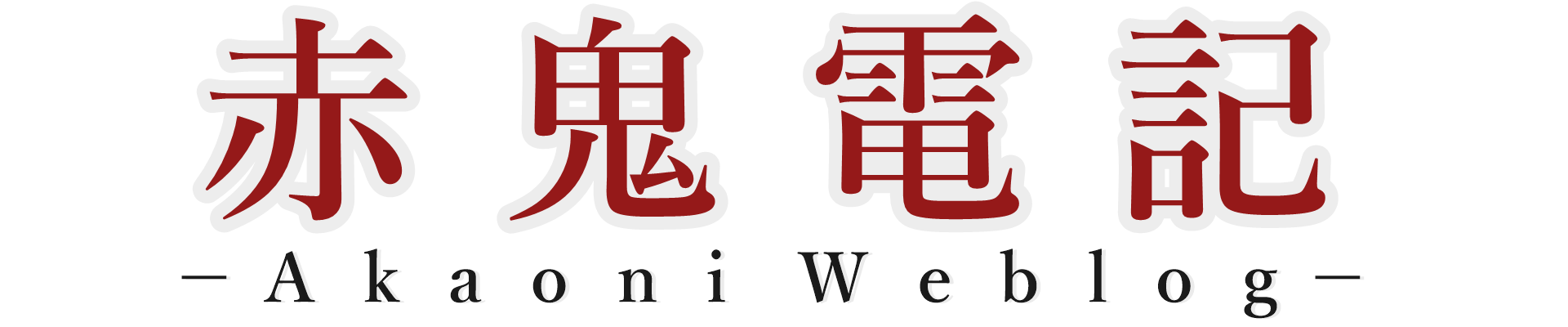



コメント